Створити адресу електронної пошти Microsoft 365
Крок 1 інструкції Налаштування облікового запису Microsoft 365.
Усього кілька кроків, і ваша електронна пошта буде готова. Передусім створімо адресу електронної пошти на Приладній дошці Електронної пошти й Office.
- Увійдіть на панель керування Електронна пошта й Office (введіть ваше ім’я користувача та пароль для GoDaddy).
- Якщо у вас є адреса електронної пошти Microsoft 365 від GoDaddy, натисніть Налаштувати облікові записи. Якщо це ваша перша адреса електронної пошти від GoDaddy, перейдіть до наступного кроку.
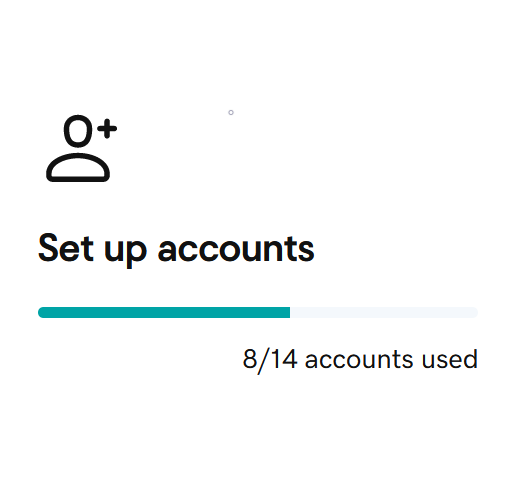
- Виберіть домен для електронної пошти й натисніть Продовжити.
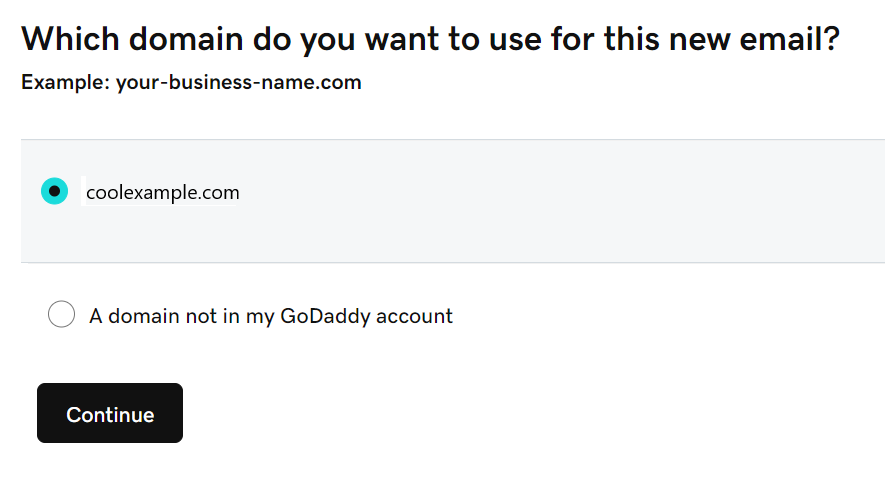
- Введіть Ім’я користувача для адреси електронної пошти (домен включати не потрібно, він додасться автоматично).
Приклад: Використовуйте своє ім’я, як-от jane@coolexample.com або jpointsman@coolexample.com. Не використовуйте цифри та спеціальні символи, оскільки їх важче запам’ятати.
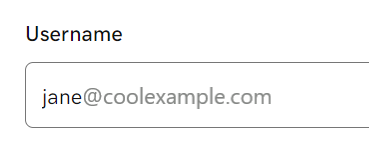
- Введіть свої ім’я та прізвище.
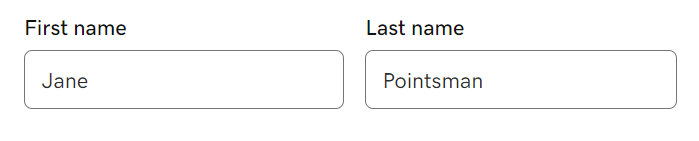
- Якщо у вас кілька типів облікових записів пошти, виберіть Тип облікового запису зі списку. В іншому разі тип буде вибрано автоматично.
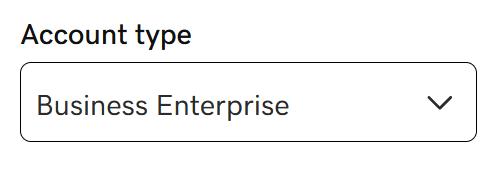
- Щоб призначити права адміністратора цьому користувачеві, виберіть Так. Це налаштування можна змінити будь-коли, але в кожному домені має бути принаймні один адміністратор.
- Під пунктом Створити пароль введіть пароль. Упевніться, що він відрізняється від вашого облікового запису GoDaddy.
- Якщо у вас уже є обліковий запис пошти, він згенерує тимчасовий пароль і надішле його на адресу електронної пошти, яку ви ввели під час кроку 9. В іншому разі виберіть Створити власний пароль.

- Під пунктом Надіслати відомості облікового запису до введіть адресу електронної пошти, на яку потрібно надіслати дані облікового запису.
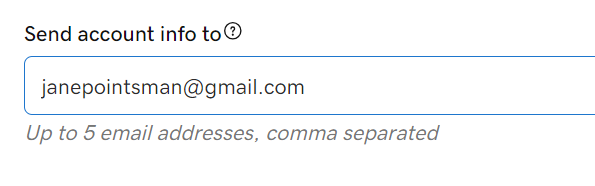
- Виберіть пункт Створити.
Вітаємо зі створенням першої адреси електронної пошти!
Коли ваша адреса електронної пошти Microsoft 365 буде готова, ми надішлемо підтвердження на електронну адресу, указану на кроці 9. Не хвилюйтеся, якщо не отримаєте його відразу. Це може зайняти кілька хвилин.
Отримавши електронний лист із підтвердженням, перейдіть до наступного кроку, де буде виконано вхід до вашої електронної пошти. Ще кілька кроків.